도킹 보기 기능
에코그램은 EK80 프레젠테이션에서 가장 큰 부분을 차지합니다. 각 채널 정보는 별도의 보기에 표시됩니다. EK80시스템에서 제공하는 Docking Views(도킹 보기) 기능을 사용하면 보기의 물리적 위치를 재정렬하고 크기를 변경할 수 있습니다.

오픈
이 기능은 디스플레이 메뉴에서 열립니다.
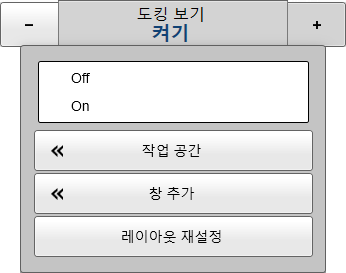
설명
Docking Views(도킹 보기) 기능이 활성화되면 명명된 창에 여러 보기가 배치되고 이러한 창의 도킹 위치가 표시됩니다. 도킹 위치는 선택한 뷰를 끌어 놓을 위치를 보여줍니다. 모든 보기는 선택한 다음 도킹 위치에 표시된 대로 위치를 바꿀 수 있습니다.
보기 위치 및 크기의 완전한 재구성을 완료 후 프레젠테이션을 변경하기 전의 상태로 복원을 원할 수 있습니다. Reset layout(레이아웃 재설정) 기능은 모든 보기를 기본 위치로 복원합니다.
팁
User Settings(사용자 설정) 대화 상자와 기능을 사용하여 즐겨찾는 보기 설정 간 전환을 할 수 있습니다.
세부사항
켜짐
기능을 활성화하려면 켜기를 선택합니다.
꺼짐
기능을 비활성화하려면 끄기를 선택합니다.
창 추가
최신 컴퓨터는 두 개 이상의 디스플레이를 쉽게 공급할 수 있습니다.
Add Window(창 추가) 대화 상자에서 전용 에코그램 프레젠테이션을 위한 새 창을 만들 수 있습니다. 새 창에는 기존 에코그램 채널의 복사본이 포함될 수 있으며 현재 보이지 않는 채널을 표시하는 데 사용할 수도 있습니다.
예를 들어, 창은 프로세서 유닛에 연결된 두 번째(또는 세 번째) 디스플레이에 배치할 수 있습니다.
창 추가을 클릭하여 대화 상자를 엽니다. 새 창에 배치할 채널을 선택합니다.
이 경우, 채널이라는 용어는 트랜시버, 트랜스듀서 및 작동 주파수의 조합을 식별하는 공통 용어로 사용됩니다.
프레젠테이션 모드
보기는 프레젠테이션 모드로 구성되어 있습니다. 어떤 프레젠테이션 모드를 사용할지 EK80 프레젠테이션의 하단에 있는 탭에서 선택합니다.
Presentation Modes(프레젠테이션 모드) 대화 상자를 사용하여 이러한 탭의 순서를 변경할 수 있으며 탭을 직접 추가할 수도 있습니다.
새 프레젠테이션 모드에 보기를 하나 이상 추가하려면 Add Window(창 추가)를 사용합니다.
관련 작업